FamilySearch ha un nuovo strumento che speriamo migliori la vostra esperienza con le unioni nell’albero genealogico collaborativo di FamilySearch. Poiché l’unione influisce su nomi, date, luoghi, fonti e rapporti di parentela di due profili, la revisione e la correzione delle unioni possono essere complesse. La nuova schermata di analisi dell’unione permette di comprendere meglio il prima e il dopo di ciascuna unione.
Che cos’è la schermata di analisi dell’unione?
Prima che l’analisi dell’unione diventasse disponibile, gli utenti potevano vedere solo un riepilogo dei profili rimanenti e cancellati in un’unione, oltre ad alcune informazioni sui cambiamenti che ne risultavano.
Con la nuova schermata di analisi dell’unione, ora si possono vedere i dettagli anagrafici, le fonti e i rapporti di parentela di ciascuna persona coinvolta nell’unione, fianco a fianco. Accanto a queste informazioni, in una sezione chiamata Dopo l’unione, si possono vedere le informazioni del profilo rimanente.
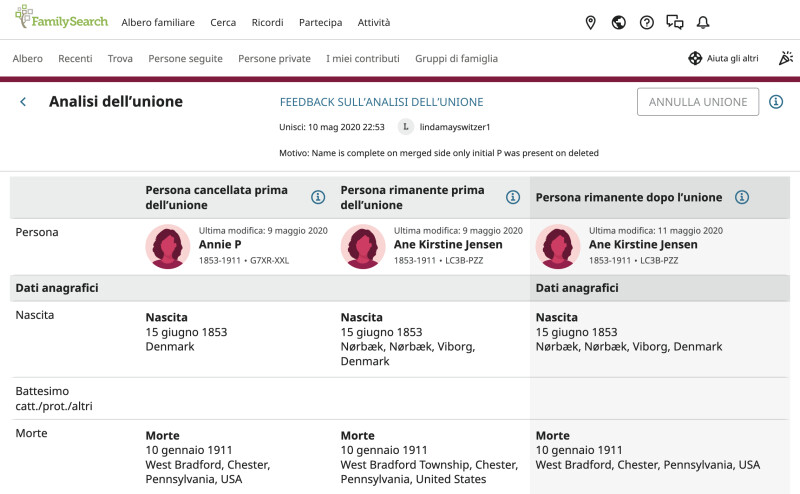
La schermata di analisi dell’unione ha anche una sezione chiamata Contributi iniziali, che mostra il nome originario, la data di creazione e i dati di nascita (se disponibili) per ogni individuo.
Come vedere l’analisi di un’unione
Si può trovare l’analisi di un’unione andando prima nell’elenco degli ultimi cambiamenti relativi al profilo di una persona in Albero familiare. Basta che seguiate questi passi:
- Andate al profilo della persona (chiamato anche pagina Persona) in Albero familiare.
- Sotto Ultimi cambiamenti a destra, cliccate Mostra tutto.
- Cercate un’unione e cliccate Analisi dell’unione.
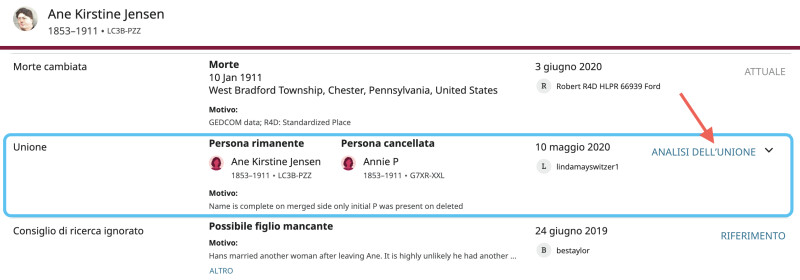
È ora disponibile un’analisi dell’unione per tutte le unioni avvenute dopo l’1 agosto 2016. La schermata di analisi dell’unione è attualmente disponibile solo sul sito FamilySearch.org, non nell’applicazione mobile.
Come correggere le unioni errate
Come menzionato sopra, la schermata di analisi dell’unione è un ottimo modo in cui gli utenti di FamilySearch possono vedere se un’unione è stata fatta correttamente o se potrebbe essere un errore. Se un’unione è stata fatta per errore, ci sono due modi per risolvere il problema:
Tornare semplicemente allo stato precedente (se possibile)
Se non sono stati apportati cambiamenti da quando l’unione è stata completata, si può annullare completamente l’unione per ripristinare entrambi i profili come erano prima:
- Nell’elenco Ultimi cambiamenti di una delle persone, cliccate Analisi dell’unione in relazione all’unione che volete annullare.
- Cliccate Annulla unione nella parte superiore destra della schermata di analisi dell’unione.
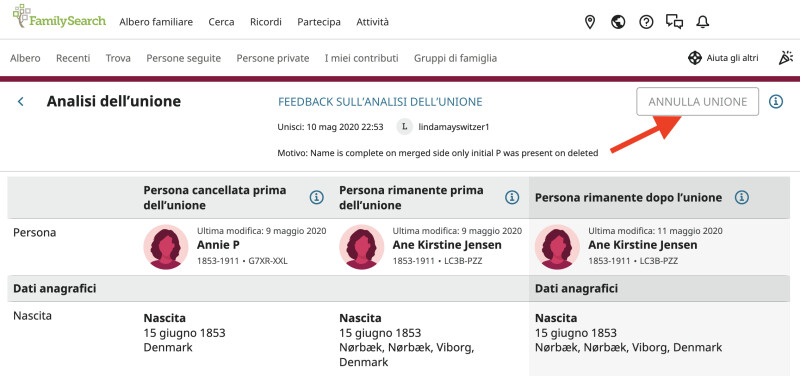
Ripristinare il profilo cancellato
Se sono stati apportati dei cambiamenti dopo l’unione, il pulsante Annulla unione non sarà disponibile. Seguite questi tre passi per ripristinare una persona cancellata:
- Nell’elenco Ultimi cambiamenti relativo a uno dei profili, cliccate Analisi dell’unione in relazione all’unione che volete sistemare.
- Cliccate il nome della persona cancellata.
- In basso a destra nella barra nera che indica che state esaminando un profilo cancellato, cliccate Ripristina persona.
Nota: questo processo ripristina il profilo della persona cancellata al suo stato precedente all’unione; tuttavia, l’altro profilo mantiene tutti i cambiamenti fatti dopo l’unione. Se alcuni di questi cambiamenti sono stati fatti per errore, possono essere sistemati individualmente.

Buone prassi per l’unione e la separazione di profili in Albero familiare
Quando è corretta, un’unione risolve i duplicati e può persino aiutare i parenti a trovare altri familiari e altre informazioni. Tuttavia, poiché le unioni errate possono creare dei grovigli di informazioni sbagliate, è meglio evitarle sin dall’inizio. Ecco alcune buone prassi che possono prevenire le unioni errate:
Creare profili accurati e ragionevolmente completi
Quando aggiungete un profilo ad Albero familiare, fate del vostro meglio per fornire informazioni accurate e ragionevolmente complete. Le unioni errate si verificano più spesso con profili privi di informazioni essenziali (ad esempio, nessuna informazione sulla nascita o nessuna fonte). Più un profilo è completo e accurato, meno probabile è che venga unito erroneamente.
Esaminare attentamente tutte le informazioni
Quando valutate un’unione o sistemate un’unione sbagliata, controllate molto attentamente le informazioni relative ai due profili. Due persone potrebbero avere lo stesso nome e anche gli stessi luoghi di nascita e gli stessi anni di nascita. Sorprendentemente questo succede davvero! Cercate dettagli come rapporti di parentela simili o diversi, professioni e fonti che vi aiutino a stabilire se due profili rappresentano veramente la stessa persona. Se avete dei dubbi, è meglio non procedere con l’unione.
Sistemare il profilo rimanente dopo un’unione errata (se necessario)
Come menzionato sopra, quando si ripristina un profilo di un’unione errata, tutte le informazioni e le fonti aggiunte dopo l’unione rimangono nel profilo rimanente. Se le informazioni e le fonti sono sbagliate, Albero familiare potrebbe proporre suggerimenti errati per i duplicati, facendo sì che sia più probabile che l’unione sbagliata venga rifatta. Dedicate del tempo a controllare tutte le informazioni e le fonti e sistemate quelle eventualmente sbagliate.
Lasciare buone note e collaborare con gli altri
Infine, ricordate che quando eseguite un’unione o una separazione, state collaborando con gli altri in Albero familiare. È sempre meglio aggiungere una motivazione utile quando si apportano dei cambiamenti. Per comunicare, si possono anche usare le note, il sistema di chat e altri strumenti. Le note di avviso sono particolarmente utili quando si ha a che fare con profili che si pensa possano essere stati uniti erroneamente.
Come esprimere un parere
Vogliamo continuare a migliorare l’analisi delle unioni per aiutare gli utenti a comprendere e gestire meglio i cambiamenti fatti in Albero familiare e apprezzeremmo il vostro parere mentre provate questa nuova funzione. Visitate la comunità di FamilySearch per dirci cosa ne pensate!
FamilySearch desidera migliorare l’albero genealogico collaborativo e collegarvi alla vostra famiglia. Ci auguriamo che vi sia piaciuto conoscere questa nuova funzione.

